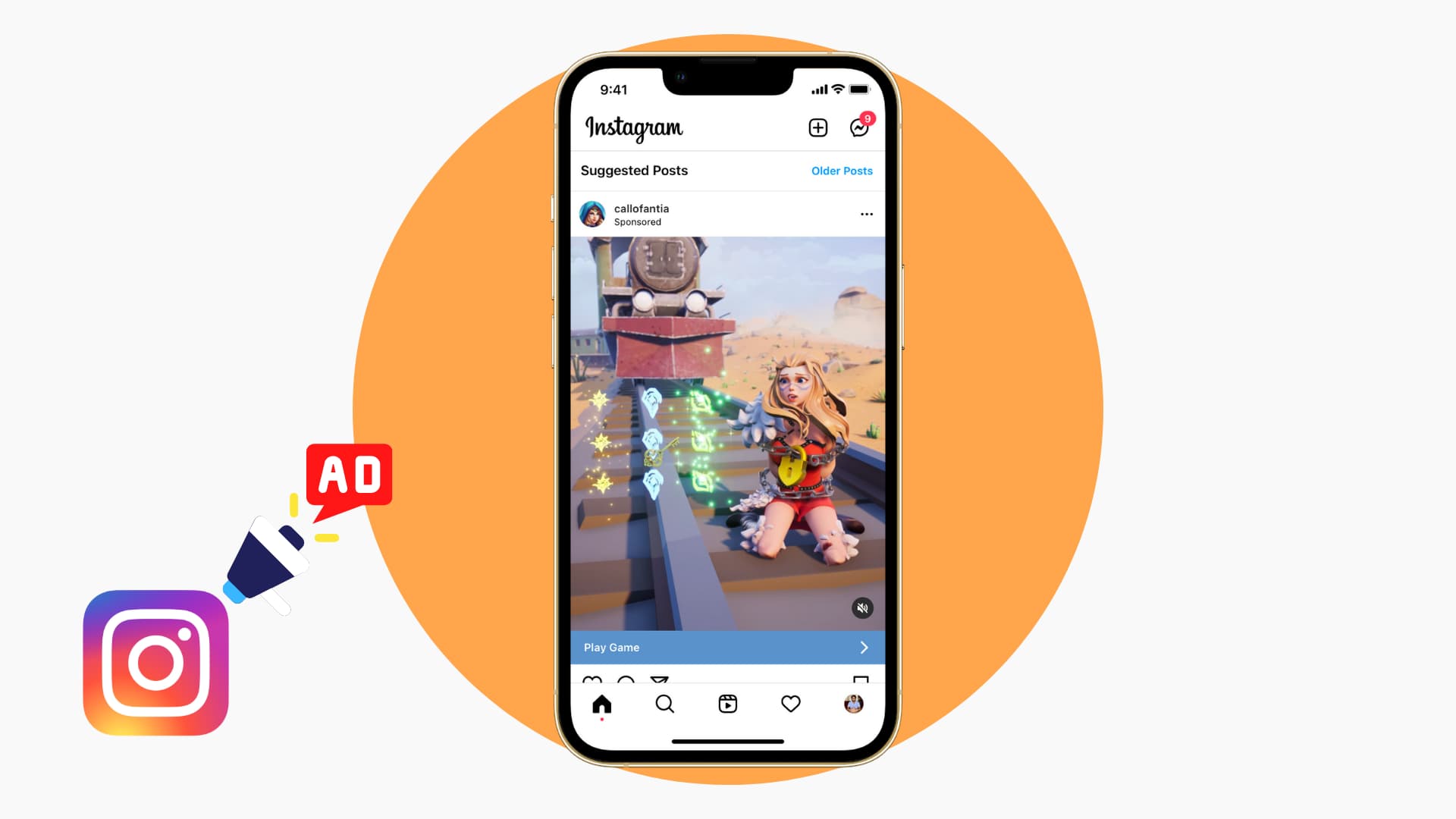جلوگیری از تبلیغات اینستاگرام
چه از طریق استوری های اینستاگرام یا جدول زمانی خود اسکن کنید، هرچه زودتر تبلیغی با عنوان «اسپانسر شده» را ببینید. اگر می خواهید تبلیغات در اینستاگرام را مشاهده نکنید یا تجربه تبلیغات خود را با پنهان کردن و مسدود کردن آنها شخصی سازی کنید، این راهنما به شما کمک می کند.
چرا ممکن است بخواهید تبلیغات اینستاگرام را مسدود کنید؟
برخی از تبلیغات می توانند مفید باشند و به شما امکان می دهند از محصولات، خدمات، برنامه ها، وب سایت ها و موارد جدید مطلع شوید. به عنوان مثال، وقتی به یک شهر جدید نقل مکان می کنم، اغلب تبلیغاتی برای رستوران های جدید می بینم که ممکن است بخواهم آن ها را بررسی کنم. و در حوالی روز ولنتاین، آگهیهای عالی برای طرحها و خدمات چوبی سفارشی میبینم که هدایایی ارسال میکنند. من این تبلیغات را دوست دارم.
از طرفی تبلیغات تحریک کننده و ضعیف زیادی داشته ام. برخی از آنها کلاهبرداری خالص یا در بهترین حالت گمراه کننده هستند! واقعاً میخواهید باور کنم که میتوانم با فروش دوره محدود دو ساعته شما با 97٪ تخفیف، یک میلیونر باشم و یک لامبورگینی داشته باشم؟
در اینجا برخی از دلایل مسدود کردن تبلیغات در اینستاگرام آورده شده است:
- تایم لاین اینستاگرام شما را تمیز می کند.
- در زمان صرفه جویی می شود زیرا تبلیغات کمتر به معنای پیمایش کمتر است. میتوانید دریافت پستهای افرادی را که دنبال میکنید تمام کنید و برنامه را زودتر ببندید.
- داده های تلفن همراه را ذخیره می کند.
- از شما در برابر دیدن تبلیغات حساس یا گمراه کننده محافظت می کند.
چگونه از شر تبلیغات در تایم لاین و استوری اینستاگرام خلاص شویم
در اینجا دو راه برای جلوگیری از دیدن همه تبلیغات اینستاگرام وجود دارد:
از مرورگر تلفن همراه استفاده کنید
ساده ترین راه برای جلوگیری از مشاهده تبلیغات اینستاگرام استفاده از اینستاگرام در مرورگر خود به جای برنامه رسمی اینستاگرام است. من با مرورگر سافاری آیفون خود وارد اینستاگرام شدم و چند روزی از آن استفاده کردم و هرگز تبلیغاتی در مرورگر ندیدم. اما لحظه ای که به برنامه رسمی اینستاگرام تغییر می کنم، شروع به دیدن تعداد زیادی پست حمایت شده و پیشنهادی می کنم.
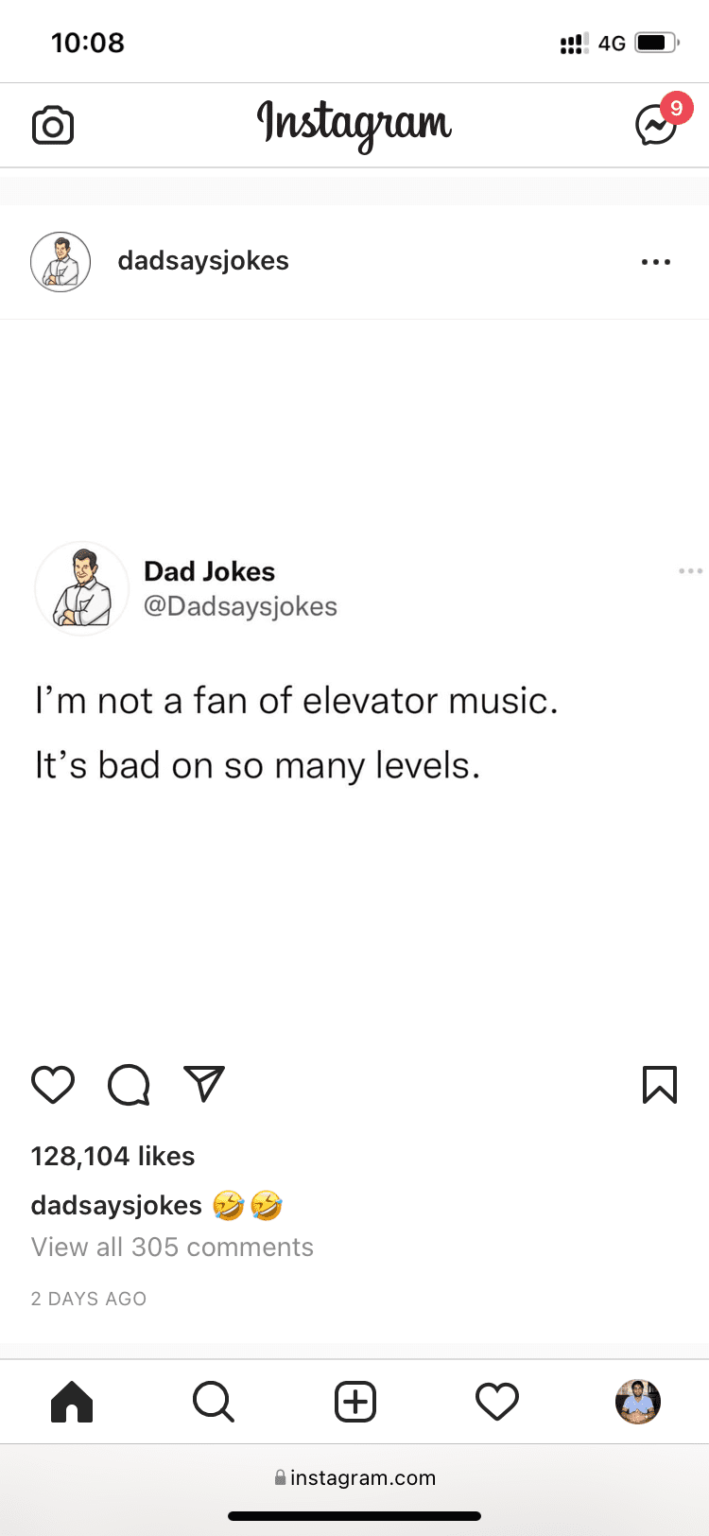
از اینستاگرام در رایانه استفاده کنید
من همچنین با استفاده از کروم در مک خود وارد اینستاگرام شدهام و هیچوقت هیچ تبلیغی در آن ایجاد نشد. هنگام نوشتن این پست، متوجه شدم که ممکن است به دلیل پسوند مسدودکننده تبلیغات باشد. من مسدود کننده تبلیغات را خاموش کردم و هنوز هیچ تبلیغی وجود ندارد. پس از آن، من از اینستاگرام از یک حساب دیگر در یک نمایه کروم دوم بدون مسدودکننده تبلیغاتی استفاده کردم و همچنان هیچ تبلیغی ندیدم!
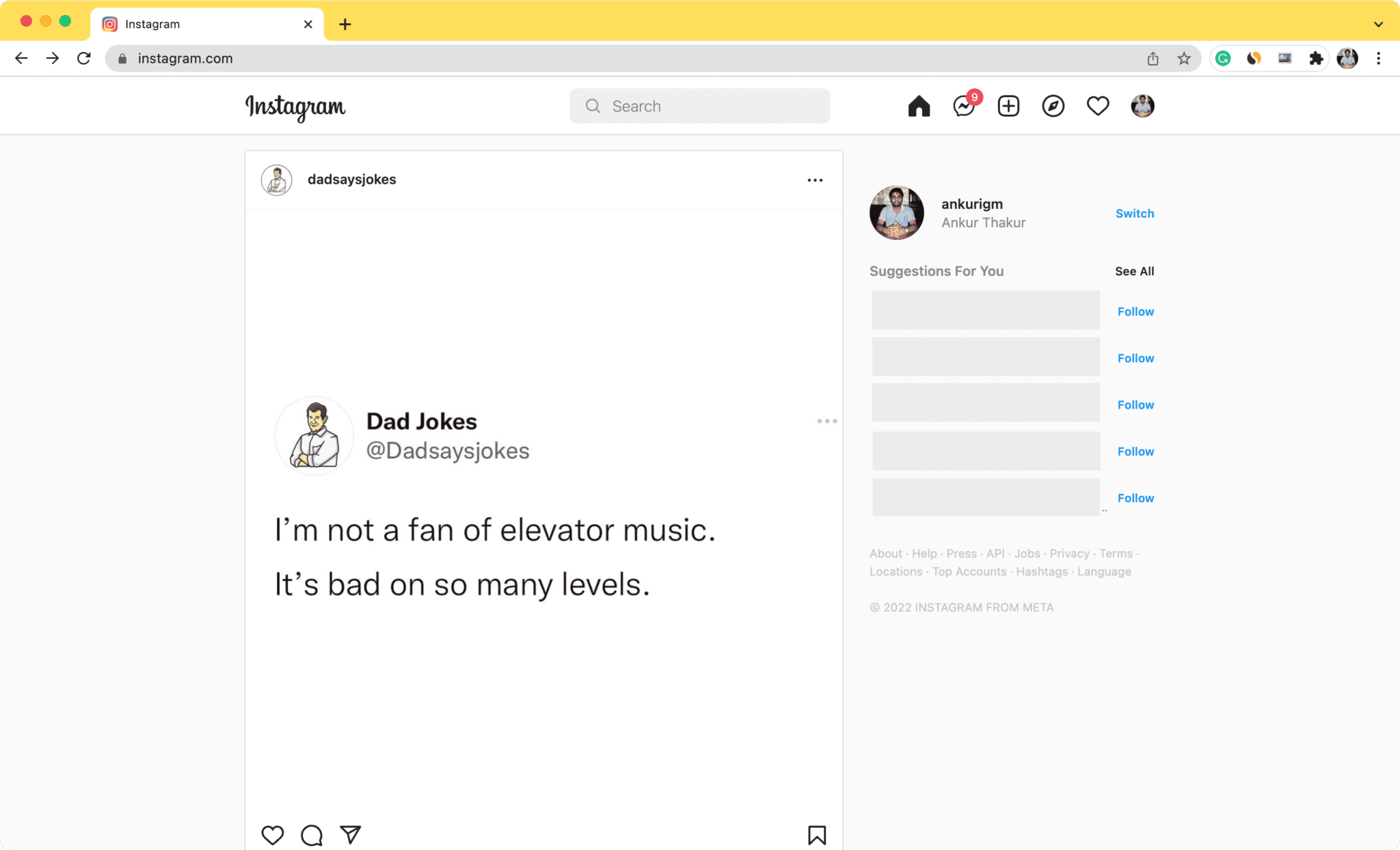
چگونه تبلیغات اینستاگرام خود را تنظیم کنیم
اینستاگرام در یک مرورگر به خوبی کار می کند و برای پیمایش در شبکه اجتماعی در مرورگر تلفن یا رایانه مشکلی نخواهید داشت. بدون تبلیغات به این معنی است که می توانید به سرعت پست های افرادی را که دنبال می کنید دنبال کنید، اینستاگرام را ببندید و کاری سازنده انجام دهید. با این حال، اگر دوست ندارید از آن در مرورگر استفاده کنید، هیچ راهی برای خاموش کردن همه تبلیغات در برنامه اینستاگرام وجود ندارد. اما می توانید تجربه تبلیغات خود را سفارشی کنید تا تبلیغات آزاردهنده، گمراه کننده یا تکراری را مشاهده نکنید. در اینجا نحوه انجام این کار آمده است.
تبلیغات اینستاگرامی که با آن ها تعامل داشته اید را ببینید
فرض کنید به یک تبلیغ علاقه نشان می دهید (یعنی دوست دارید، نظر می دهید، به اشتراک می گذارید، برنامه را دنبال می کنید، برنامه را نصب می کنید، از لینک بازدید می کنید، یا به نحوی با پست حمایت شده اینستاگرام تعامل دارید). به زودی متوجه خواهید شد که تبلیغات مرتبط بیشتری می بینید.
در اینجا نحوه مشاهده تبلیغات اینستاگرامی که اخیراً با آنها تعامل داشته اید، آمده است:
- برنامه اینستاگرام را باز کنید و روی نماد عکس پروفایل خود از پایین سمت راست ضربه بزنید.
- روی نماد همبرگر از بالا سمت راست ضربه بزنید و تنظیمات را انتخاب کنید.
- روی Ads > Ad Activity ضربه بزنید. در این صفحه، میتوانید آگهیهای استوری اخیراً کلیک شده یا سایر تبلیغات پستی که با آنها تعامل داشتهاید را ببینید. شما نمی توانید در اینجا کار زیادی انجام دهید، جز اینکه روی نماد سه نقطه برای یک تبلیغ ضربه بزنید و آن را گزارش کنید، در مورد آن حساب تبلیغاتی یا تبلیغات اینستاگرام بدانید.
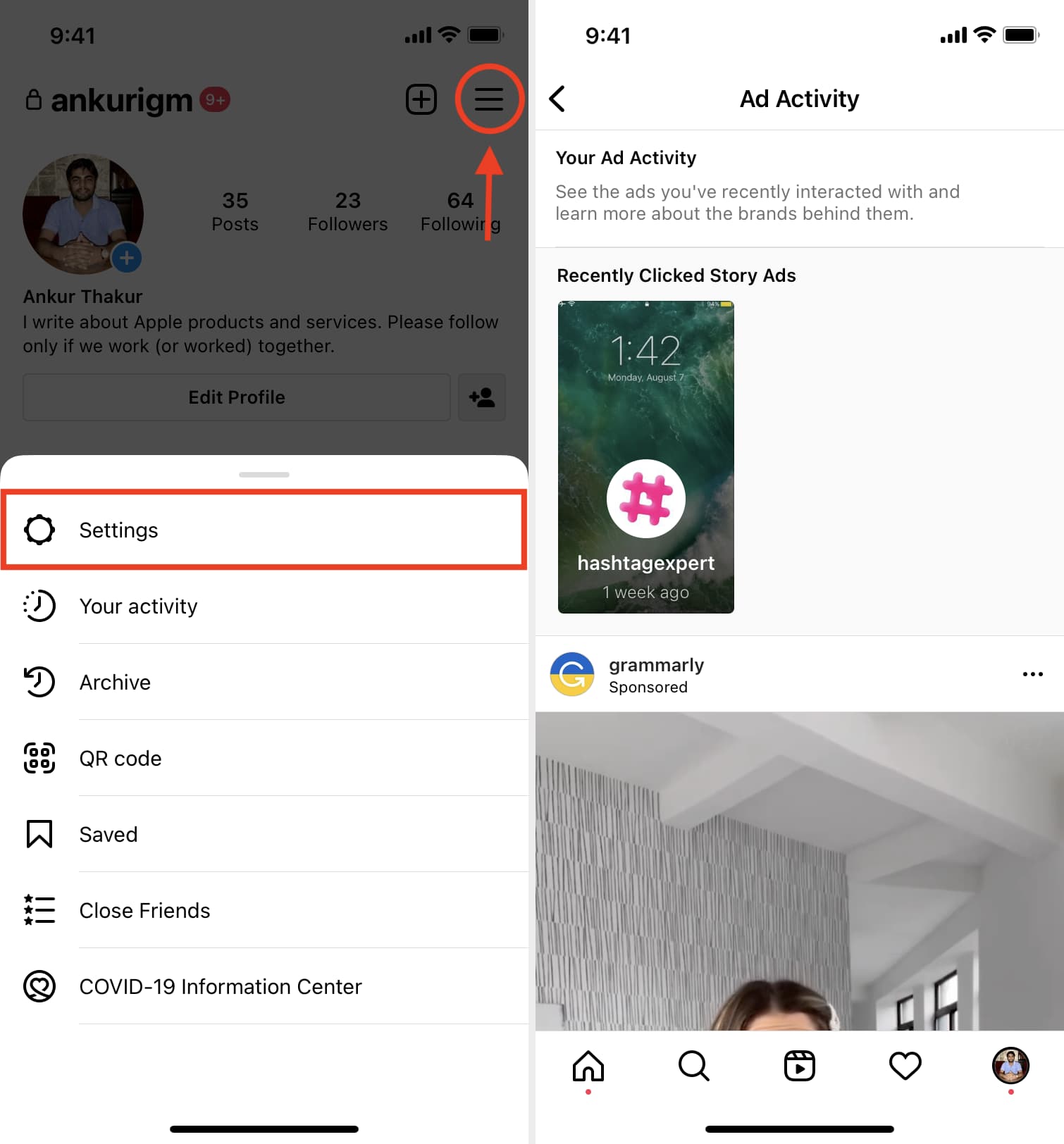
در حالی که در بخش تبلیغات هستید، کمی وقت بگذارید تا آن را بررسی کنید.
نحوه مخفی کردن تبلیغات اینستاگرام
تبلیغ را دوست ندارید؟ این مراحل را دنبال کنید تا آن را مخفی کنید و اینستاگرام دیگر آن را نشان نخواهد داد:
- وقتی با تبلیغ اینستاگرام روبرو شدید، روی نماد سه نقطه از سمت راست بالای آن ضربه بزنید.
- روی Hide ad ضربه بزنید.
- دلیلی برای پنهان کردن آگهی انتخاب کنید.
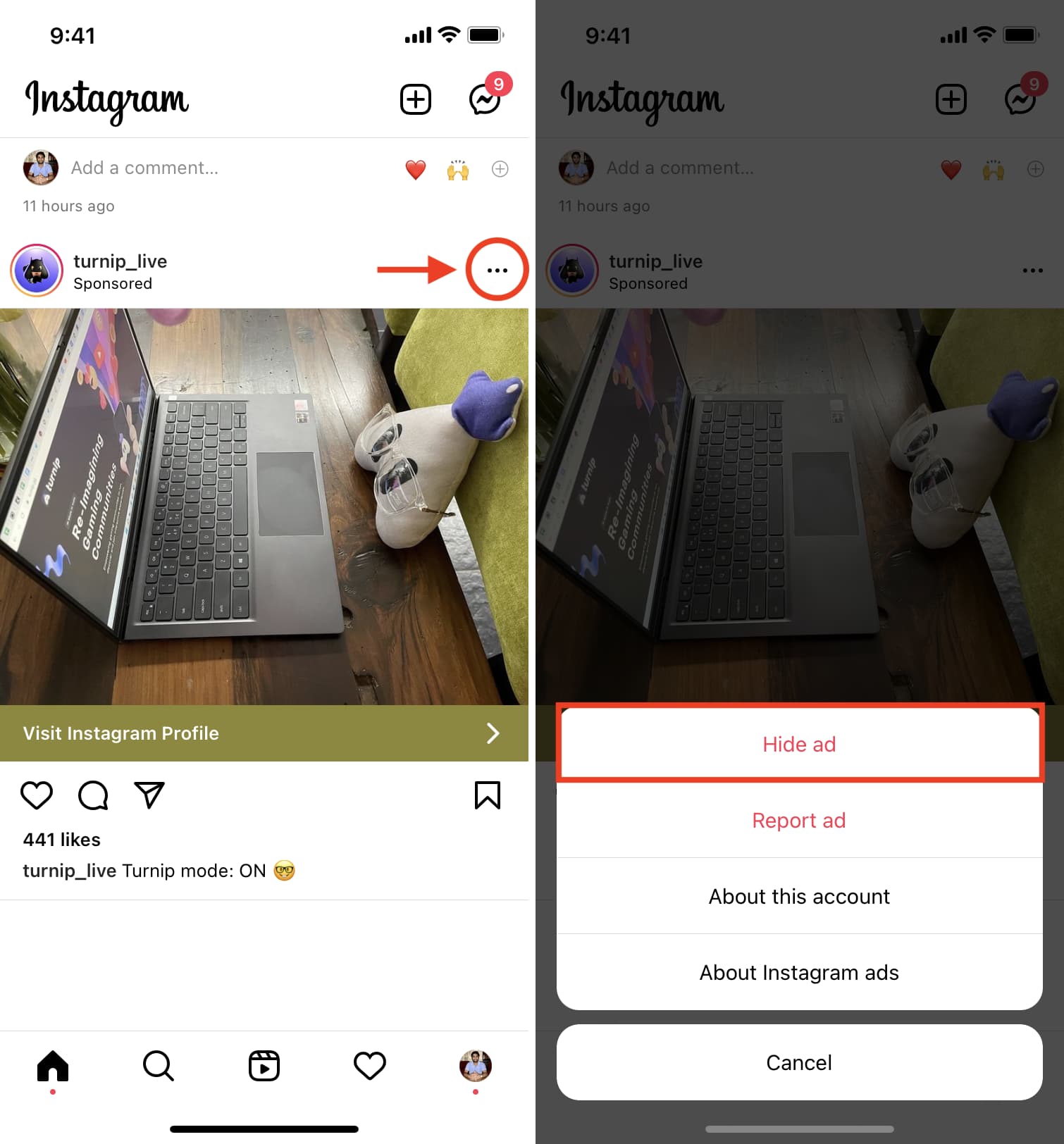
نحوه ریپورت کردن تبلیغ اینستاگرام
شما یک تبلیغ معمولی را دوست ندارید، بنابراین می خواهید آن را پنهان کنید. با این حال، برخی از تبلیغات در اینستاگرام کلاهبرداری، گمراه کننده یا خطرناک هستند. در این موارد می توانید آن را به اینستاگرام گزارش دهید. در اینجا نحوه انجام این کار آمده است.
- برای تبلیغی که می خواهید گزارش دهید، روی نماد سه نقطه ضربه بزنید.
- روی گزارش آگهی ضربه بزنید.
- دلیلی برای ریپورت این تبلیغ اینستاگرام انتخاب کنید. ریپورت کردن یک تبلیغ اینستاگرام همچنین به این معنی است که دیگر نباید آن را ببینید.
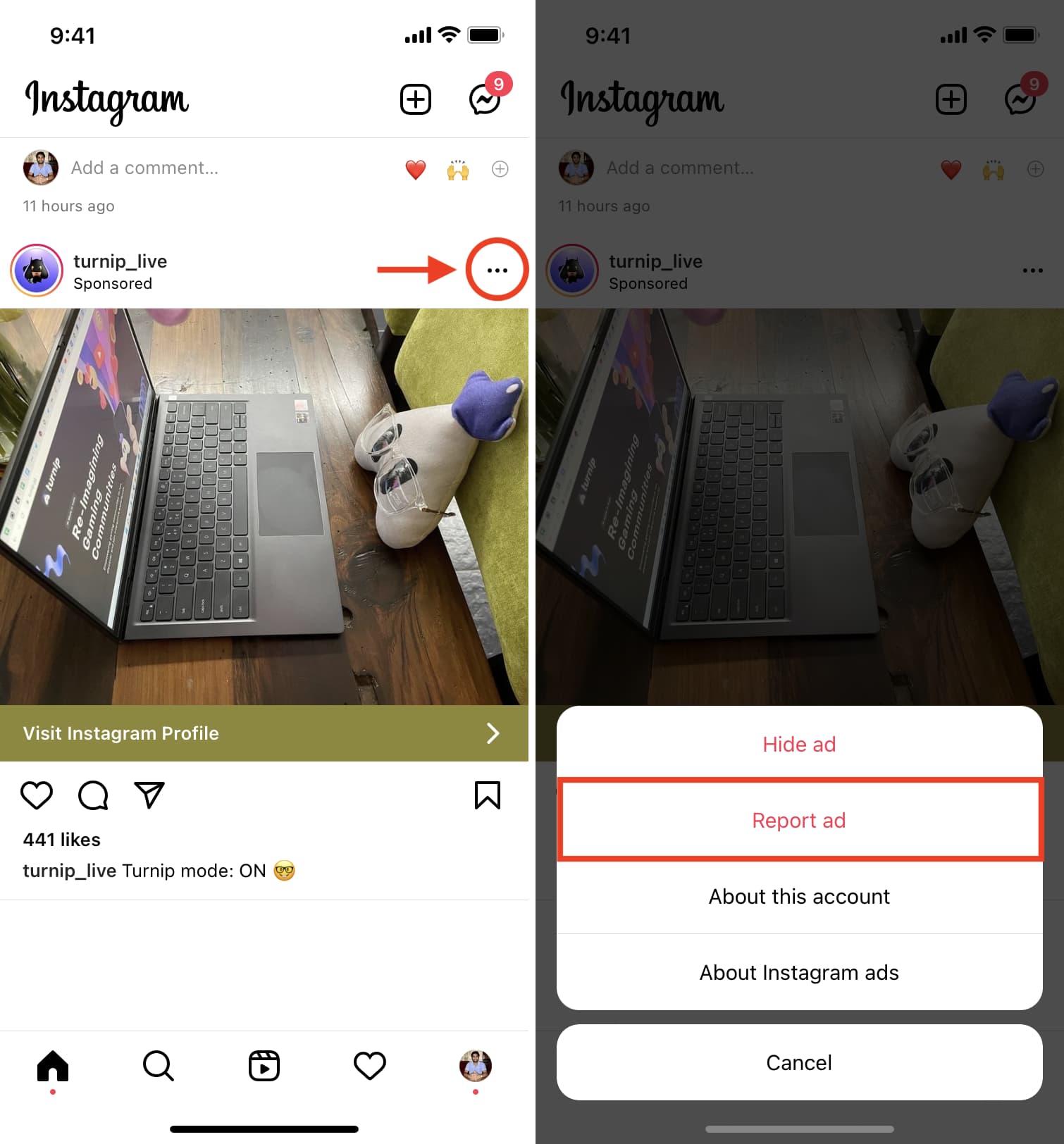
نحوه مسدود کردن اکانت تبلیغاتی در اینستاگرام
در نهایت، اگر همه تبلیغات اینستاگرام (به علاوه پستها و استوریها) را از یک برند یا شخص دوست ندارید، میتوانید حساب آنها را مسدود کنید. این تضمین می کند که دیگر تبلیغات آن حساب را نبینید.
در اینجا نحوه مسدود کردن یک برند در اینستاگرام برای جلوگیری از دیدن تبلیغات آنها آمده است:
- با ضربه زدن روی نام آن در پست حمایت شده، به نمایه حساب تبلیغاتی بروید. همچنین می توانید آن را جستجو کنید یا آنها را در قسمت Ad Activity بیابید.
- روی نماد سه نقطه از سمت راست بالای صفحه نمایه آن برند ضربه بزنید.
- Block را انتخاب کنید.
- روی Block ضربه بزنید.
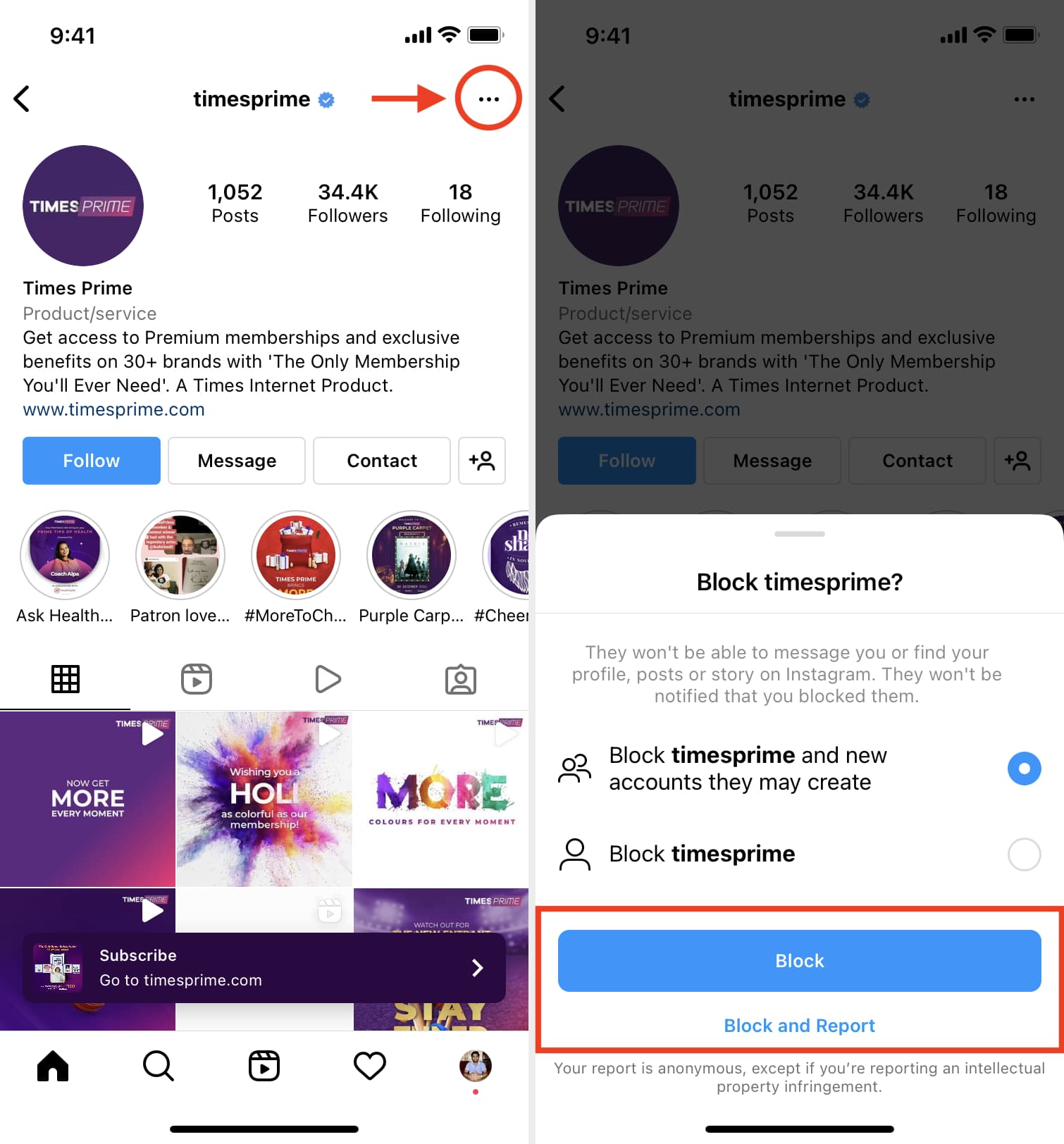
تبلیغات در اینستاگرام مسدود شده است
به این ترتیب می توانید از دیدن تبلیغات در اینستاگرام خودداری کنید و تجربه خود را شخصی سازی کنید.
به غیر از استفاده از اینستاگرام در مرورگر وب، برای مسدود کردن همه تبلیغات اینستاگرام کار زیادی نمی توانید انجام دهید. با این حال، مراحل بالا باید به پاکسازی فید اینستاگرام شما و ارائه یک تجربه بهبودیافته و ایمن کمک کند.
ترجمه شده توسط سایت دریای شرق از سایت
کپی بدون ذکر نام و لینک سایت دریای شرق ممنوع است !